怎么给笔记本电脑重装系统win10
- 分类:Win10 教程 回答于: 2023年01月06日 09:24:28
工具/原料:
系统版本:windows10系统
品牌型号:华硕无畏14
软件版本:咔咔装机一键重装系统1.0.0.100+1个8个以上的空白u盘
方法/步骤:
方法一:借助工具在线重装系统win10
1、在自己的笔记本电脑上先下载安装好咔咔装机一键重装系统软件打开,选择需要的win10系统点击安装。

2、接下来软件会自动下载系统文件并部署环境,完成后重启电脑。
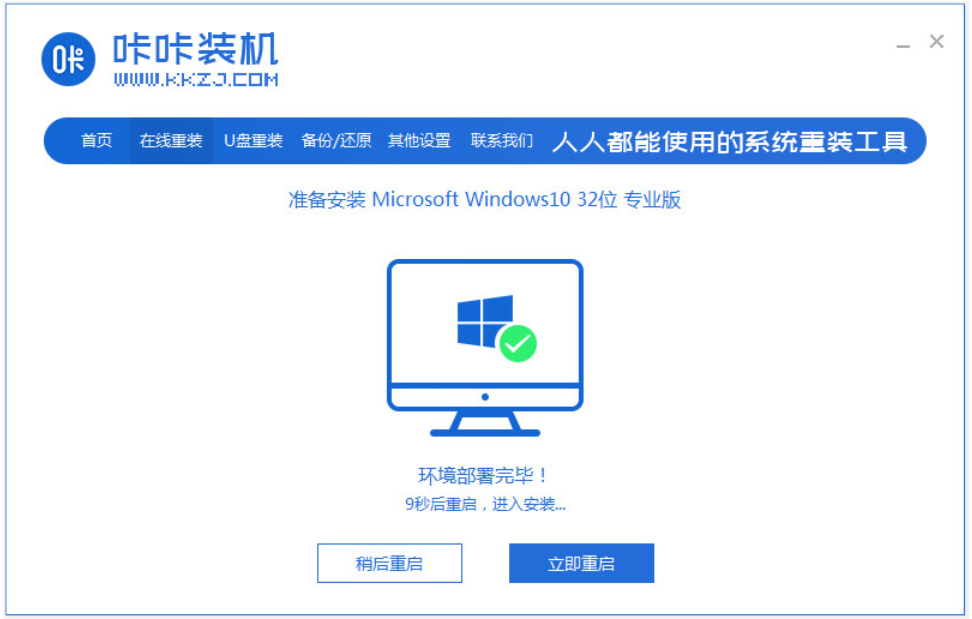
3、选择kaka pe-msdn项进入pe内。

4、在pe系统内,等待咔咔工具安装win10系统,安装完成后自动重启电脑。

5、最终进入到安装好的系统即安装成功。

方法二:借助工具制作u盘重装系统win10(可用于修复电脑不能进系统的情况)
如果电脑系统出现故障问题,比如系统崩溃,系统蓝屏,黑屏死机等情况时,那就可以参考下面的方法制作u盘重装系统解决。具体的步骤如下:
1、找到能上网的电脑安装咔咔装机一键重装系统工具,插入空白u盘,选择u盘重装系统模式开始制作。
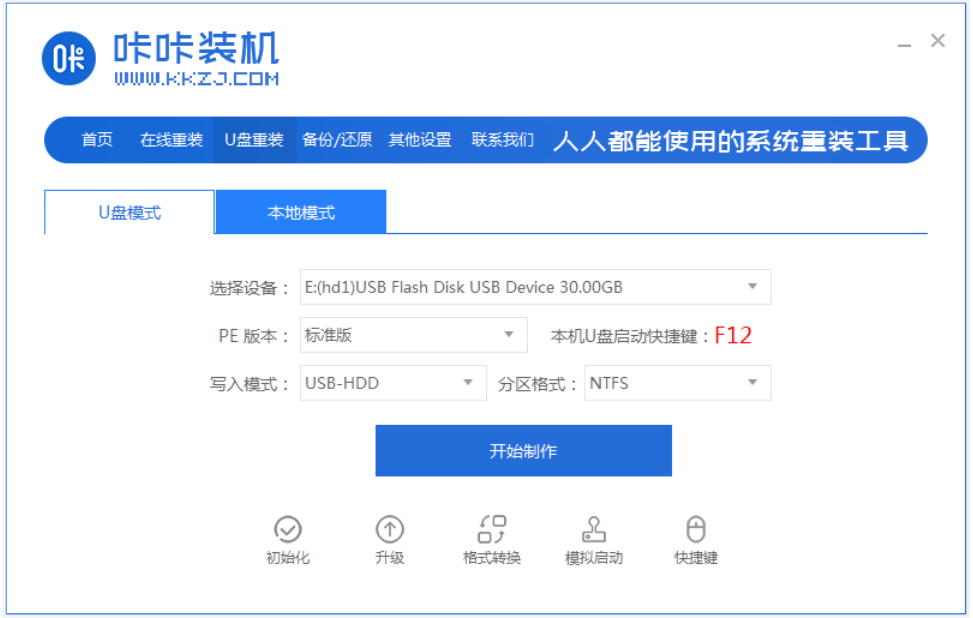
2、选择要安装的win10系统,点击开始制作u盘启动盘。

3、制作u盘启动盘成功后,预览电脑主板的启动热键,再拔除u盘退出。

4、插入启动盘进要安装的台式电脑,开机不断按启动热键进入启动界面,选择u盘启动项进入到第一项pe系统。
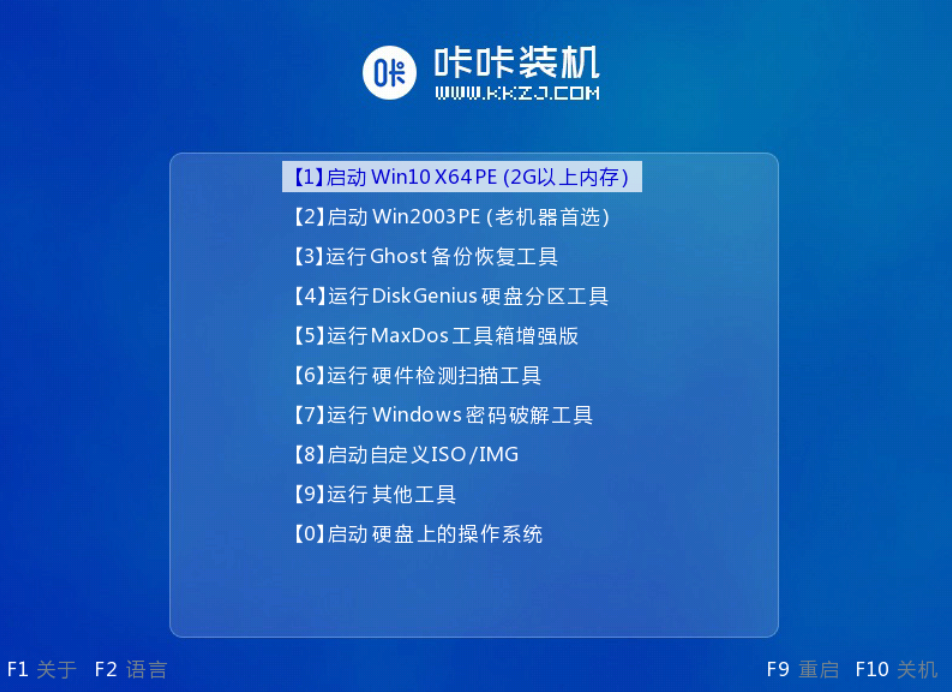
5、打开咔咔装机工具,选择win10系统点击安装到系统盘c盘。
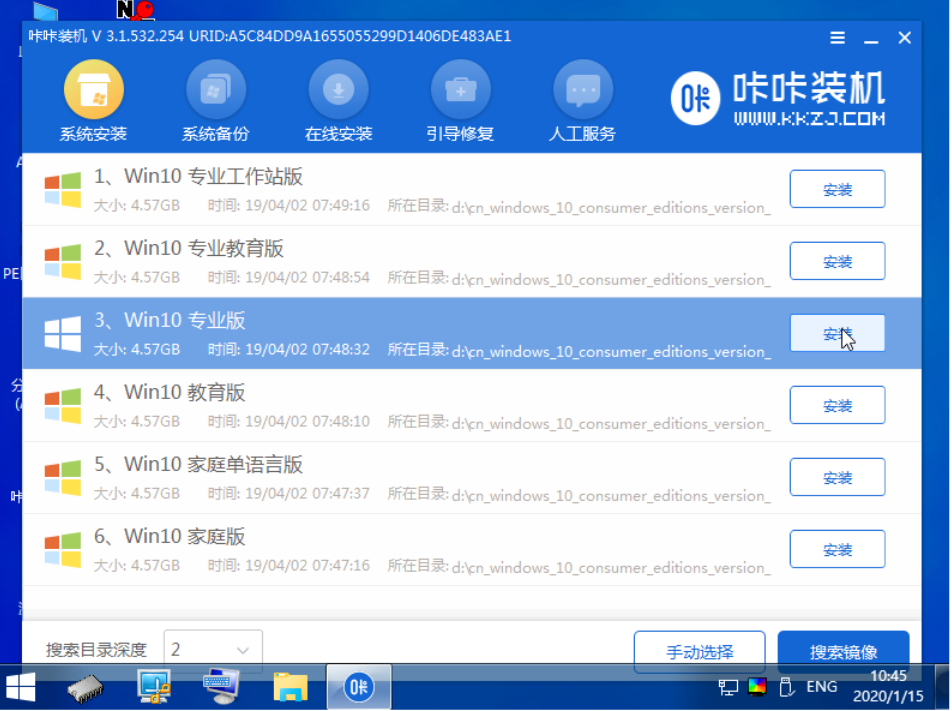
6、等待安装完成后,拔掉u盘重启电脑。

7、最终进入到新的系统桌面即安装成功。
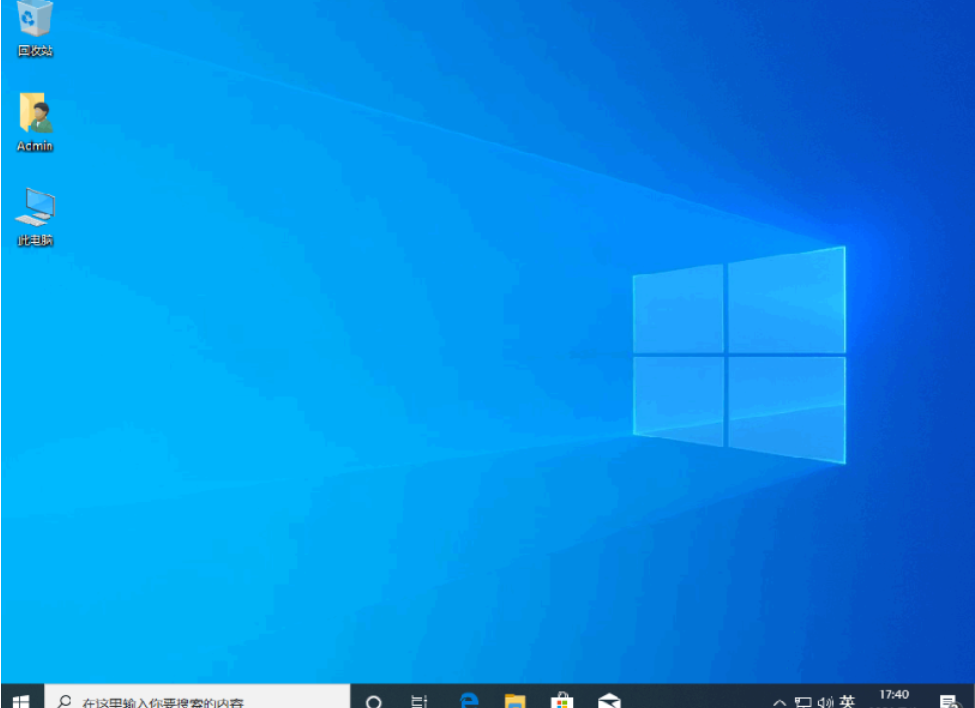
拓展知识:笔记本电脑重装系统相关内容
注意事项:在安装系统之前,先备份好系统盘的相关数据,避免丢失。关闭电脑的杀毒软件,避免被拦截导致安装失败。
总结:
以上便是详细的给笔记本电脑重装系统win10的方法步骤,其实不管是台式电脑还是笔记本电脑,我们都可以根据电脑的实际情况去使用咔咔装机一键重装系统工具重装系统,帮助解决系统故障问题,希望能帮到大家。
 有用
26
有用
26


 小白系统
小白系统


 1000
1000 1000
1000 1000
1000 1000
1000 1000
1000 1000
1000 1000
1000 1000
1000 1000
1000 1000
1000猜您喜欢
- win10手机软件下载2023/12/03
- win10任务栏透明,小编教你Win10任务栏..2018/09/22
- win10专业版激活攻略2023/12/21
- 一步步教你Windows10怎么重装系统,快速..2024/09/27
- windows10激活工具,小编教你使用激活..2018/08/21
- 演示笔记本怎么重装系统win10..2022/04/15
相关推荐
- 电脑win10系统重新装系统方法..2023/12/19
- 小白教你win10下安装win7双系统教程..2021/11/07
- 联想小新Pro 13s(2020)怎么重装win10系..2023/05/04
- win10系统重装u盘启动不了怎么回事..2021/12/22
- win10开机黑屏问题解决方法2024/02/10
- win10笔记本怎么还原到出厂设置..2021/04/30














 关注微信公众号
关注微信公众号



